Archyvavimas naudojant „Outlook“, skirtą „Windows“
Yra keletas būdų, kaip archyvuoti pranešimus programoje „Outlook“. Metodai, kuriuos galite naudoti, priklauso nuo el. pašto paskyros, kurią nustatėte taikomojoje programoje „Outlook“, tipo.
Naudojant bet kurią paskyrą gaunama prieiga prie aplanko Archyvas. "Microsoft 365", Outlook.com ir "Exchange" paskyroms aplankas Archyvas yra vienas iš "Outlook" numatytųjų aplankų, pvz., Aplankas Gauta, Išsiųsta ir aplankas Panaikinti elementai. Šio aplanko negalima panaikinti. Jei naudojate „Outlook“ su „Exchange“ arba „Exchange Online“ paskyra, aplanko strategijos, pvz., saugojimo strategija, taikomos aplankui Archyvas.
Jei naudojate POP ir IMAP paskyras, galite sukurti archyvo aplanką arba paskirti esamą aplanką, kuris būtų naudojamas kaip aplankas Archyvas. Negalite keisti "Microsoft 365" arba "Exchange" paskyrų aplanko Archyvas vietos.
Naudojant mygtuką Archyvuoti pranešimams į aplanką Archyvas perkelti, pašto dėžutės dydis nesumažinamas. Jei turite sumažinti pašto dėžutės dydį, galite naudoti interneto archyvą programoje "Microsoft 365" įmonėms "".
Pranešimų archyvavimas naudojant mygtuką Archyvuoti
Galima naudoti mygtuką Archyvuoti juostelės grupėje Naikinti, kad perkeltumėte vieną ar daugiau laiškų į archyvo aplanką jų nepanaikinant. Archyvavimo funkcijos naudojimas turi kelis pranašumus.
-
Suarchyvuotus elementus lengva rasti naudojant ieškos lauką arba perėjus į aplanką Archyvas. Pagal numatytuosius parametrus, kai įvedate terminą ieškos lauke, „Outlook“ ieško visuose pašto dėžutės aplankuose.
-
Elementai vis dar pasiekiami telefone ar kituose įrenginiuose naudojant aplanką Archyvas.
Svarbu: Veiksmai gali skirtis nuo naujos ir klasikinės „Outlook“, skirta „Windows“. Norėdami nustatyti, kurią „Outlook“ versiją naudojate, juostelėje ieškokite Failas. Jei nėra parinkties Failas, atlikite veiksmus, nurodytus skirtuke Naujoji „Outlook“. Jei atsiranda Failas parinktis, pasirinkite skirtuką Klasikinė „Outlook“.
-
Pasirinkite el. laišką, kurį norite archyvuoti.
-
Įrankių juostoje pasirinkite

-
Gausite iššokantį pranešimą, patvirtinantį veiksmą ir suteikiančią anuliavimo parinktį.

Elementų archyvavimas programoje „Outlook“
-
Pasirinkite vieną ar daugiau norimų archyvuoti pranešimų aplanke Gauta ar kitame aplanke.
-
Grupėje Naikinti pasirinkite Archyvas. Jei norite iš karto archyvuoti vieną ar daugiau pažymėtų pranešimų, galite naudoti klavišą Backspace.
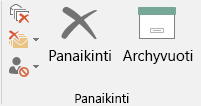
Pastaba: Jei naudojate "Microsoft 365", "Exchange", Exchange Online ir Outlook.com paskyras, aplankas Archyvas jau yra, net jei anksčiau šios funkcijos nenaudojote. Aplanką rasite „Outlook“ aplankų sąraše. Jei aplanko nematote ir naudojate Outlook 2016 arba "Outlook", skirta "Microsoft 365"", eikite į Failas > "Office" paskyra > Naujinimo parinktys > Naujinti dabar.
-
Jūsų laiškai bus perkelti į aplanką Archyvas. Jeigu laišką suarchyvavote netyčia, eikite į aplanką Archyvas ir perkelkite laišką atgal į aplanką Gauta.
Pastaba: mygtukas Archyvuoti matomas tik "Outlook 2016", "Outlook 2019" ir ""Outlook", skirta "Microsoft 365"". Senesnių „Outlook“ versijų juostelėse mygtuko Archyvuoti nėra.
Pranešimų archyvavimas naudojant klaviatūrą
Galite archyvuoti vieną ar daugiau pažymėtų pranešimų spustelėdami klavišą Backspace. Jei spustelėsite klavišą Delete, pranešimai atsidurs aplanke Panaikinti elementai. Negalite pakeisti, kaip veikia klavišas Backspace.
Pastaba. Jei el. laišką atidarytas atskirame lange vietoj skaitymo srities, naudojant Backspace klavišą el. laiško archyvuoti negalėsite. Kad naudodami Backspace klavišą el. laišką galėtumėte archyvuoti, turite jį uždaryti ir peržiūrėti skaitymo srityje. Jei el. laišką atidarytas naujame lange, vienintelis būdas jį archyvuoti – naudoti juostelės mygtuką Archyvas.
Kaip išjungti archyvavimą naudojant klavišą ""Outlook", skirta "Microsoft 365" Backspace"?
Jei norite, kad paspaudus klavišą Backspace elementai nebūtų perkelti į aplanką Archyvas, galite įtraukti šiuos registro įrašus, kad išjungti šią funkciją.
Svarbu
Atidžiai atlikite šiame skyriuje nurodytus veiksmus. Jei netinkamai modifikuosite registrą, gali kilti rimtų problemų. Prieš pradėdami sukurkite atsarginę registro kopiją, kad jį būtų galima atkurti, jei kiltų problemų.
Grupės strategija registro kelias:
HKEY_CURRENT_USER\SOFTWARE\policies\Microsoft\office\16.0\outlook\options
Pavadinimas: DisableOneClickArchive
Tipas: DWORD
Reikšmė: 1
"Office" tinkinimo įrankio (OCT) registro kelias: HKEY_CURRENT_USER\SOFTWARE\microsoft\office\16.0\outlook\options
Pavadinimas: DisableOneClickArchive
Tipas: DWORD
Reikšmė: 1
Pastaba. Ši pataisa netaikoma nuolatinėms „Outlook“ versijoms.
Kaip rasti aplanką Archyvas?
Aplankas Archyvas yra aplankų sąraše. Norėdami rodyti aplankų sąrašą, pasirinkite Peržiūra > Aplankų sritis >Įprastas.
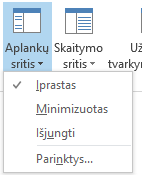
Kaip ieškoti aplanke Archyvas?
Pagal numatytuosius parametrus, kai ieškote „Outlook“ elementų naudodami aplankų sąrašo viršuje esančią funkciją Ieškoti dabartinėje pašto dėžutėje, „Outlook“ ieško visoje pašto dėžutėje.

Jei norite ieškoti tik aplanke Archyvas, pirmiausia aplankų sąraše pasirinkite aplanką Archyvas. Dabar naudojant ieškos lauką bus ieškoma tik aplanke Archyvas.

Kuo tai skiriasi nuo interneto archyvo?
Interneto archyvas – tai funkcija, skirta „„Microsoft 365““ įmonių klientams, turintiems neįprastai dideles pašto dėžutes. Šie klientai gali naudoti interneto archyvą, kad nereikėtų naikinti senų laiškų. Vartotojo interneto archyvas veikia kaip antra „Outlook“ paskyra su savo aplankų struktūra. Todėl jis nebus įtrauktas į ieškas, atliekamas aplanke Gauta.
Įgalinus interneto archyvą, administratoriai ir vartotojai gali nustatyti, kad pašto dėžutė automatiškai perkeltų senus laiškus į interneto archyvą naudojant archyvavimo strategijas.
Kada turėčiau naudoti archyvavimą ir internetinį archyvavimą?
Rekomenduojame naudoti archyvavimo funkciją, kad aplanke Gauta nebūtų laikomi jau skaityti ar atsakyti laiškai. Archyvas yra tarsi failų aplankas. Galite saugoti elementus aplanke Archyvas ir vis tiek juos lengvai pasiekti. Taip pat galima panaikinti laiškus arba perkelti juos į konkrečius aplankus, jeigu to pageidaujate.
Vartotojams, kurie turi dideles pašto dėžutesOffice 365 Enterprise organizacijoje, rekomenduojame administratoriams nustatyti archyvavimo strategiją, kuri perkelia elementus į interneto archyvą po vienerių metų ar mažiau, jei vartotojai greičiau pasiekia savo pašto dėžutės kvotą. Taip užtikrinama, kad vartotojams nereikės panaikinti senų laiškų, kad padarytų vietos naujiems. El. laiškai, kurie yra senesni nei nurodytas laikas, gali būti perkeliami iš aplanko Gauta ir vietinio aplanko Archyvas.
Dažnai užduodami klausimai apie archyvavimą
Jei naudojate "Microsoft 365", "Exchange", Exchange Online arba Outlook.com paskyrą, negalite keisti vietos, į kurią perkeliami suarchyvuoti elementai. Aplankas Archyvas yra vienas iš „Outlook“ numatytųjų sistemos aplankų ir jo negalima pervardyti, perkelti ar panaikinti. Jei naudojate POP arba IMPA paskyrą, pvz., „Gmail“, „Yahoo“ arba „iCloud“, galite pakeisti archyvo aplanko vietą pasirinkdami Failas > Pašto dėžutės parametrai> Įrankiai > Nustatyti archyvo aplanką.
Archyvavimas yra gerai suprantama funkcija, kuri buvo pasiekiama „„Outlook Mobile““, „„Outlook“ žiniatinklio programa“ ir „Outlook.com“, taip pat kitų el. pašto paslaugų teikėjų, pvz., „Gmail“, programose. Pavadinimas yra gerai žinomas, be to, interneto archyvas yra naudojama funkcija, todėl nusprendėme nieko nekeisti.
Automatinio archyvavimo funkcija yra senesnė „Outlook“ funkcija, kuri leidžia automatiškai perkelti senus laiškus į .pst failą. Tai reiškia, kad pranešimai pašalinami iš serverio ir yra sunkiau juos rasti naudojant iešką. Jei sugestų standusis diskas, kuriame yra failas AutoArchive.pst, šie laiškai būtų prarasti. Interneto archyvas yra įmonės lygio automatinio archyvavimo funkcijos pakaitalas.
Automatinį archyvavimą galima naudoti, jeigu neturite interneto archyvo ir jeigu IT skyrius neišjungė šios funkcijos. Daugiau informacijos apie automatinį archyvavimą „Outlook 2016“, žr. Senesnių elementų archyvavimas rankiniu būdu naudojant „Outlook“, skirtą „Windows“.
Archyvavimas dažnai naudojamas „Outlook“, skirtoje „Windows“, „„Outlook Mobile““, „Internetinė „Outlook““ ir „Outlook.com“. Archyvavimo funkcijos negalima išjungti naudojant grupės strategiją.










